Belegarten - Auflistung
Durch einen Klick auf die entsprechende Belegart öffnet sich eine Auflistung aller Belege, die zum Status der ausgewählten Belegart passen. Die Liste ist nach Datum sortiert und listet die einzelnen Belege auf. Pro Beleg wird ein Belegkopf angezeigt. Auf der linken Seite befindet sich ein Suchfeld, mit dem die Belege durchsucht werden können, eine Datumseinschränkung, ein Filter nach Objekten sowie Lieferadressen und ein Downloadbereich, über den die angezeigten Belege als UGS oder UGL-Dateien heruntergeladen werden können. Bitte beachten Sie, dass maximal 200 Belege gleichzeitig heruntergeladen werden können.
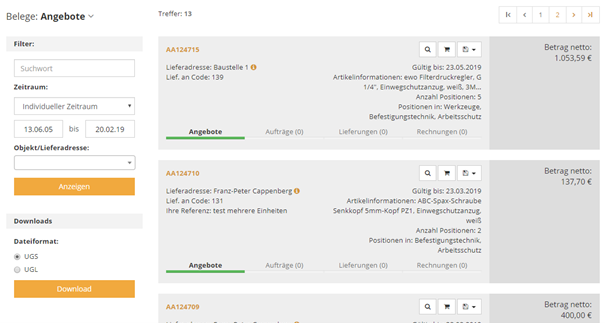
Abb.: Belegart: Angebote
Die einzelnen Bedienflächen an den Belegköpfen sind konfigurierbar. Standardmäßig enthält der Belegkopf folgende Funktionen:
| Button | Funktion |
|---|---|
| Lupe | Öffnen der Detailseite |
| Warenkorb | Übernahme aller Artikel des Belegs (sofern diese im Shop verfügbar sind) in den Warenkorb |
Dropdown:
|
Dropdown:
|
Die linke Seite eines Belegkopfes enthält standardmäßig die allgemeinen Felder eines Belegs. Diese werden auch auf der Detailseite angezeigt. Die anzuzeigenden Felder sind konfigurierbar.
Die rechte Seite eines Belegkopfes enthält standardmäßig Informationen zu den einzelnen Positionen, die im Beleg enthalten sind. Die anzuzeigenden Felder sind konfigurierbar.
Am unteren Rand eines Belegkopfes wird die Belegverkettung visualisiert. Dadurch lässt sich auf einen Blick erkennen, welchen Status der Beleg aktuell hat. Durch einen Klick auf Angebote, Aufträge, Lieferungen oder Rechnungen lassen sich vorgefilterte Beleglisten öffnen.
Das rechte Feld des Belegkopfes enthält die Summen des Belegs.
Bei einem UGL-Download werden etwaige Anarbeitungsschritte eines Artikels als POZ-Zeilen mit exportiert. Da jedoch an dem angearbeiteten Artikel bereits der Gesamtpreis inkl. Anarbeitungskosten hinterlegt ist, werden an den POZ-Zeilen keine Preisinformationen mit ausgegeben.